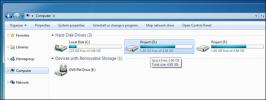Hogyan kell használni az Árapályi Zene parancssorból a Linuxon
A Tidal Musicra feliratkozó Linux rajongóknak az előfizetési szolgáltatást egy böngészőben kell használniuk, mert jelenleg nem tervezik, hogy a platformon teljesen natív Tidal klienst hozzanak létre. A veszteségmentes zene hallgatása egy webböngészőben lehetséges, de ez nem olyan jó, ha kihasználjuk a rendelkezésre álló natív Linux-alapú audio technológiákat. Éppen ezért a kiváló, veszteségmentes előfizetési szolgáltatás ígérete túlságosan jónak tűnik ahhoz, hogy igaz legyen.
SPOILER FIGYELMEZTETÉS: Görgessen le és nézd meg a videó bemutatóját a cikk végén.
A probléma megoldásához, Github felhasználó Okonek létrehozott egy terminál alapú, csak parancssori Tidal Music klienst. Az MPV, W3M, NodeJS segítségével fut, és sok ígéretet mutat, annak ellenére, hogy parancssori eszköz. A Tidal CLI kliens szolgáltatásai között szerepel a keresés, a zenei sor, az album rajzolata stb.
A Tidal CLI telepítése
A Tidal CLI kliensnek nincs telepíthető bináris csomagja. Ehelyett bárki, aki ezt a programot Linuxon szeretné használni, le kell töltenie azt az NPM csomag eszközzel. Először meg kell felelnie az összeállítási függőségektől. Pontosabban, a NodeJS, NPM, MPV és W3M.
Megjegyzés: ha az NPM már telepítve van, akkor nagy esély van arra, hogy nem kell telepítenie a NodeJS eszközt a Linux rendszerére. Úgy tűnik, hogy a Tidal-CLI nagyon jól fut a 8.x verzióval, de a NodeJS újabb verzióinak is működniük kell.
Ubuntu / Debian
curl -sL https://deb.nodesource.com/setup_8.x | sudo -E bash - sudo apt-get install -y nodejs w3m mpv
Arch Linux
sudo pacman -S nodejs npm w3m mpv
Fedora
göndör - érzékeny - hely https://rpm.nodesource.com/setup_8.x | sudo bash - sudo dnf - a nodejs w3m mpv telepítése
OpenSUSE
sudo zypper install nodejs8 w3m mpv
Egyéb Linuxok
Szeretne NodeJS-t szerezni egy olyan rendszeren, amely nem szerepel a listán? Nézze meg a hivatalos dokumentációt!
Telepítse a Tidal-CLI-t a következővel:
sudo npm -g i árapály-cli-kliens @ legújabb
Árapályi CLI használata
Bármikor indítsa el a Tidal-CLI-t egy terminálablak megnyitásával és a „tidal-cli” beírásával. Sajnos nincs mód a Tidal-CLI gyors elindítására, hogy a terminálon belül automatikusan megnyíljon a Linux asztalon. A fejlesztõnek nincs érdeke a parancsikon funkciók hozzáadásához a programhoz.
Jegyzet: iratkozzon fel az Árapály ingyenes próbaverziójára itt.
A Tidal-CLI első bevezetésekor be kell jelentkeznie egy fiókba. Ne feledje, hogy ha egy közösségi fiókkal iratkozik fel a szolgáltatásra, akkor a felhasználóneved e-mail fiók lesz, amelyet a Facebook vagy a Twitter összekapcsol. Annak következtében, hogy az Ágy hogyan kezeli a szociális számlákat, lehet, hogy nem ismeri a jelszavát. Ebben az esetben folytassa ez a link itt és állítsa vissza a jelszavát. Ha kész, használja a kezelőfelületet a kliensbe történő bejelentkezéshez.
Zenélés
Amikor a Tidal-CLI elindul, a képernyőn egyáltalán nincs semmi. Azért van, mert semmi nincs kiválasztva, vagy sorba állítva a lejátszáshoz. A felhasználók bármikor megkereshetik a zenét a „:” megnyomásával. Írja be a dal nevét vagy a „track” -t a keresőmezőbe a dal kereséséhez. Alternatív megoldásként keressen Művészt vagy Albumot, ha hozzáteszi ezt keresési lekérdezésként.

Miután áttekintette a dalt, albumot vagy előadót, szeretne játszani, kattintson rá egérrel. Adjon hozzá bármit a következő sorhoz, ha az egérmutatót egy elem fölé nyomja, és nyomja meg az „n” gombot. Ezenkívül a „ESC” gomb megnyomásával bármikor szüneteltetheti a zene lejátszását.
Fiókváltás
A Tidal-CLI alkalmazásban jelenleg nincs sima „kijelentkezés” párbeszédpanel. Ehelyett, ha szeretne kijelentkezni egy fiókból, és bejelentkezni egy másikba, törölnie kell a bejelentkezési információkat tároló fájlt a Linux PC-jén. Ehhez nyisson meg egy terminál ablakot és használja CD hogy megbizonyosodjon arról, hogy a kezdőmappában van-e.
cd ~ /
Ha elérte a kezdőkönyvtárba, törölje a .tidalConfig.js fájlt, amely az összes bejelentkezési információt tartalmazza a rm parancs.
rm .tidalConfig.js
Ne feledje, hogy ezt a fájlt minden alkalommal el kell távolítania, amikor kijelentkezni szeretne az alkalmazásból.
Alternatívák a Tidal-CLI-hez
Igaz, hogy az Tidal-CLI nagyon hibás, és nem mindenki számára működik. Ennek ellenére a Linux felhasználók számára ez a legjobb, ha nem böngésző. Ha érdekli a Tidal használata, fontolja meg a Nem hivatalos árapály-bejelentő Chrome-bővítmény, hogy egy kicsit jobb legyen az élmény. A bővítés lehetővé teszi a felhasználók számára, hogy értesítéseket látjanak, amikor zenét hallgatnak a Tidal webhelyén.

Sajnos ez ugyanolyan jó, mint a Linux alatt, mivel a Google megszüntette annak a képességét, hogy bármilyen webhelyet „alkalmazásgé” alakítson. Ha ez a kiterjesztés vagy a Tidal CLI alkalmazás nem működik, érdemes átváltani valami hasonlóra Spotify. Mint az Árapály szolgáltatás, a Spotify az előfizetők számára veszteségmentes audiolejátszást kínál tisztességes áron. Ezen felül a Spotify könnyen natív módon telepíthető Linuxra, és a rendszer támogatja Snap csomagok, Flatpaks, valamint számos más Linux csomagolási formátum.
Keresés
Legutóbbi Hozzászólások
A Moka Icon téma telepítése Linux rendszeren
A Moka ikon témája egy egyszerű, alapvető ikon téma, amely a minima...
Hogyan szervezzünk videojátékokat Linuxon a Gnome Games segítségével
Nagyon sok videojátékot játszik a Linux PC-jén? Fáradt-e a Steam és...
Hozzon létre lemezképet és klónozzon merevlemez partíciókat az Ubuntu Live USB-vel
Korábban mi kimutatta, megtudhatja, hogyan hozhat létre tartós Ubun...